Reklama
 Prieskumník Windows je jednou z najpoužívanejších aplikácií systému Windows a zároveň pravdepodobne aj najmenej uznávaným nástrojom produktivity. Pri prístupe k súborom a priečinkom používate každý deň program Windows Explorer na interakciu s počítačom. Aplikácia, ktorú príliš používate, by sa mala prispôsobiť vašim potrebám. Optimalizovaný prieskumník systému Windows uľahčí, urýchli a spríjemní prácu s počítačom.
Prieskumník Windows je jednou z najpoužívanejších aplikácií systému Windows a zároveň pravdepodobne aj najmenej uznávaným nástrojom produktivity. Pri prístupe k súborom a priečinkom používate každý deň program Windows Explorer na interakciu s počítačom. Aplikácia, ktorú príliš používate, by sa mala prispôsobiť vašim potrebám. Optimalizovaný prieskumník systému Windows uľahčí, urýchli a spríjemní prácu s počítačom.
Tento článok vám ukáže, ako pridať vlastné stĺpce do zobrazenia podrobností Prieskumníka Windows. Okrem toho tento článok ukazuje, ako aktivovať podrobnosti časovej pečiatky posledného prístupu, ktorá bola deaktivovaná v systémoch Windows Vista a Windows 7 kvôli šetreniu systémových prostriedkov.
Ako prepnúť na zobrazenie podrobností v Prieskumníkovi systému Windows 7
Skôr ako vám ukážem, ako pridať vlastné stĺpce do Prieskumníka Windows, musíte prepnúť do zobrazenia Podrobnosti, ktoré vám umožní zobraziť tieto stĺpce.
- V ktoromkoľvek danom priečinku kliknite vyhliadka na paneli nástrojov.
- vybrať podrobnosti.
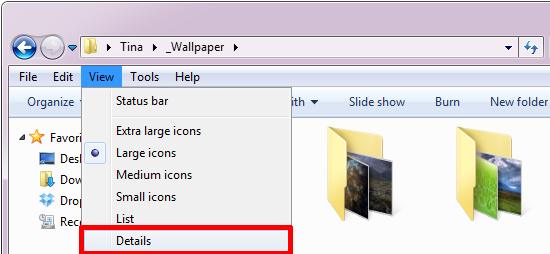
Ako pridať stĺpce do zobrazenia podrobností Prieskumníka systému Windows
V zobrazení Podrobnosti sa zobrazia rôzne stĺpce v závislosti od typu priečinka, v ktorom sa nachádzate. Na nasledujúcom obrázku obrazovky sú príklady z knižníc systému Windows 7 a bežného priečinka v dolnej časti.
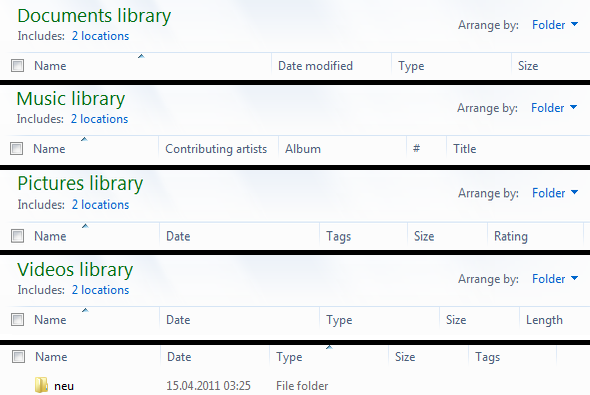
Ako vidíte, existujú rôzne možnosti stĺpcov. Zobrazenie Podrobnosti môžete prispôsobiť pridaním a odstránením stĺpcov, zmenou ich predvolenej veľkosti a presunutím okolo nich.
Pridať alebo odstrániť stĺpce:
- Na paneli nástrojov kliknite na vyhliadka.
- vybrať Vyberte podrobnosti ... z ponuky.
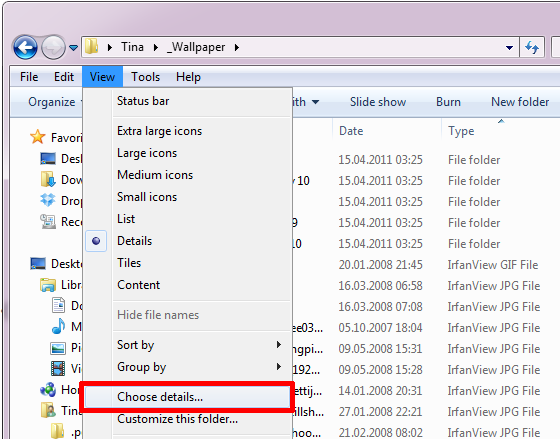
- V Vyberte Podrobnosti kontrola okien a odškrtnutie detailov v závislosti od toho, čo by ste chceli vidieť.
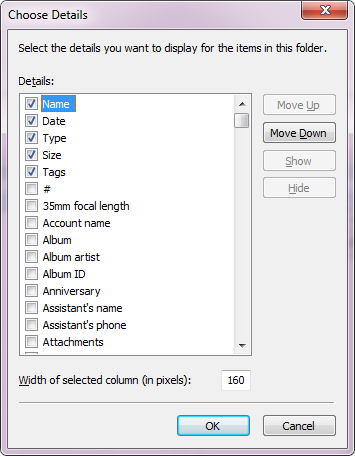
Zmeniť predvolenú veľkosť stĺpca:
- V Vyberte Podrobnosti okno, zmeniť Šírka vybraného stĺpca (v pixloch) v pravom dolnom rohu.
Presunúť stĺpce:
- V Vyberte Podrobnosti okno, presuňte vybrané podrobnosti nahor a nadol do preferovaného poradia pomocou Posuňte sa hore / Posunúť nadol tlačidlá v pravom hornom rohu.
- Prípadne môžete ísť priamo do príslušného priečinka a presunúť stĺpce na svoje miesto.
Ako pridať stĺpec časovej pečiatky posledného prístupu
Podrobnosti časovej pečiatky posledného prístupu boli v systéme Windows Vista deaktivované kvôli šetreniu systémových prostriedkov a v systéme Windows 7 zostali vypnuté. Ak váš systém nemá dostatok prostriedkov a ak si chcete ponechať prehľad o tom, kedy boli vaše súbory naposledy upravené, mali by ste tento stĺpec znova aktivovať a pridať ho do zobrazenia Podrobnosti.
- Otvorte ponuku Štart a zadajte príkaz cmd vo vyhľadávacom poli.
- Kliknite pravým tlačidlom myši na relácie následok cmd.exe a vyberte Spustiť ako správca.
- Keď sa zobrazí otázka, či chcete povoliť programu vykonať zmeny v počítači, vyberte položku Áno.
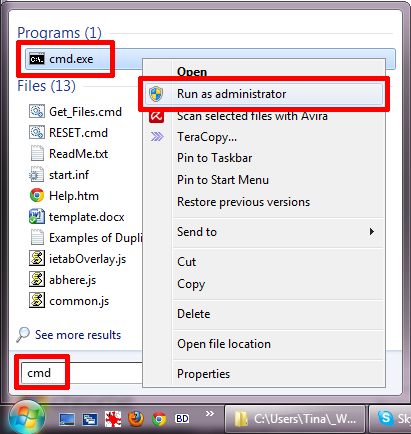
- typ fsutil behavior set disablelastaccess 0 do príkazového riadka a kliknite na vstúpiť.
- Ak chcete niekedy zmeniť túto zmenu, napíšte fsutil behavior set disablelastaccess 1 miesto.
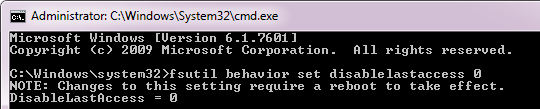
- Aby sa zmeny prejavili, reštartujte počítač.
- Ešte lepšie je použiť jeden z mojich 3 Pokročilé tipy a triky na používanie programu Prieskumník systému Windows 3 Pokročilé tipy a triky na používanie programu Prieskumník systému WindowsPrieskumník systému Windows je predvolený správca súborov systému Windows. Minulý týždeň som vám predstavil 3 jednoduché spôsoby, ako vylepšiť Prieskumník systému Windows 7 vylepšením funkcií a jeho plným využitím. V tomto článku ... Čítaj viac iba reštartujte program Prieskumník systému Windows.
V Vyberte Podrobnosti okno, táto možnosť je uvedená ako Dátum prístupu.
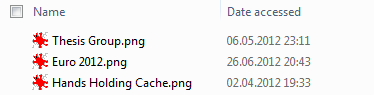
Uvidíte to aj vo vlastnostiach súboru.
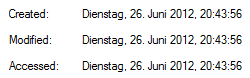
Ak vás tento článok zaujíma, ako inak môžete prispôsobiť a vylepšiť Prieskumník systému Windows, pozrite si aj tieto články:
- 3 jednoduché spôsoby, ako vylepšiť Prieskumník systému Windows 7 3 jednoduché spôsoby vylepšenia Prieskumníka Windows 7Windows Explorer je aplikácia pre správu súborov, ktorá spracováva pracovnú plochu a panel úloh systému Windows a umožňuje prístup k vašim súborom. Bez pekného grafického rozhrania by bolo ovládanie počítača oveľa komplikovanejšie. Je to ... Čítaj viac
- 3 Pokročilé tipy a triky na používanie programu Prieskumník systému Windows 3 Pokročilé tipy a triky na používanie programu Prieskumník systému WindowsPrieskumník systému Windows je predvolený správca súborov systému Windows. Minulý týždeň som vám predstavil 3 jednoduché spôsoby, ako vylepšiť Prieskumník systému Windows 7 vylepšením funkcií a jeho plným využitím. V tomto článku ... Čítaj viac
- 3 +1 Najlepšie doplnky systému Windows Explorer pre systém Windows 7 3 +1 Najlepšie doplnky systému Windows Explorer pre systém Windows 7V dvoch posledných článkoch o Prieskumníkovi systému Windows som vysvetlil rozšírené nastavenia a zdieľané tipy a triky, aby som vám spríjemnil prácu so správcom súborov Windows. Na záver tohto článku trilógie vám ukážem, ako ... Čítaj viac
Ako ste optimalizovali Prieskumník Windows, aby lepšie vyhovoval vašim potrebám? Prosím, podeľte sa o svoje tipy a triky v komentároch!
Tina píše o spotrebnej technológii už viac ako desať rokov. Je držiteľom doktorátu prírodných vied, diplomu z Nemecka a titulu MSc zo Švédska. Jej analytické zázemie jej pomohlo vyniknúť ako technologická novinárka v spoločnosti MakeUseOf, kde v súčasnosti riadi výskum a operácie s kľúčovými slovami.


